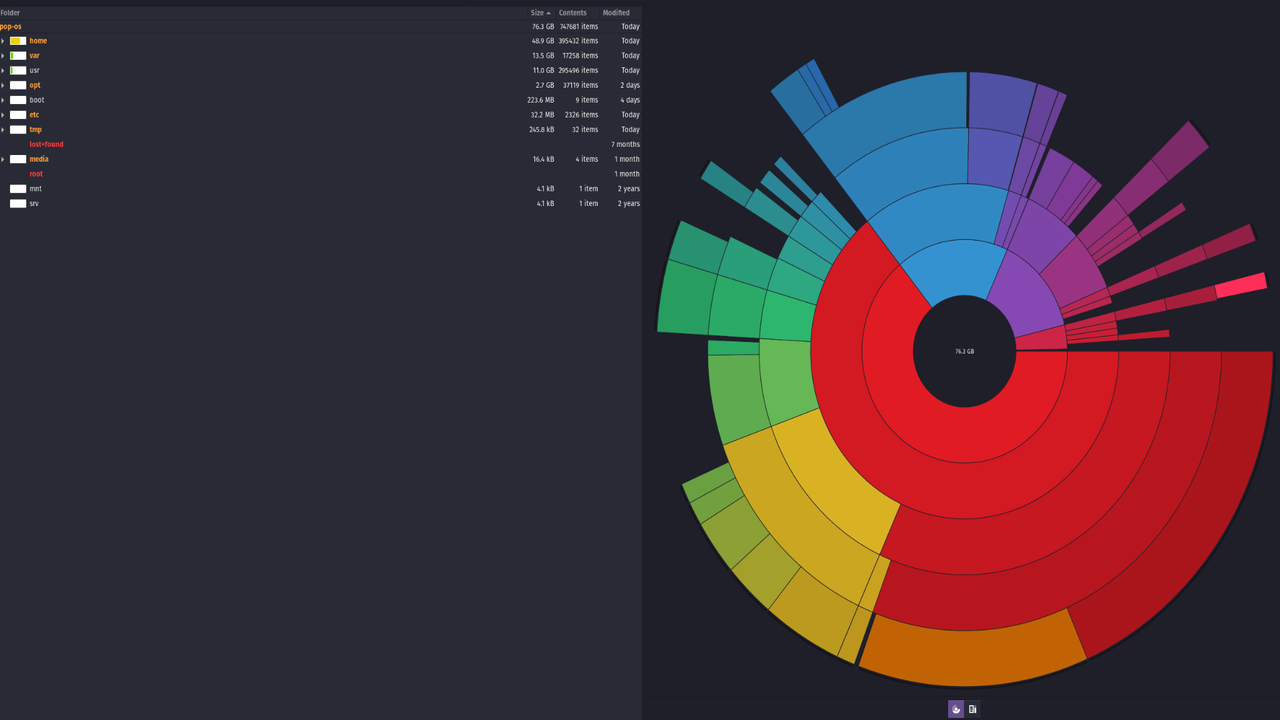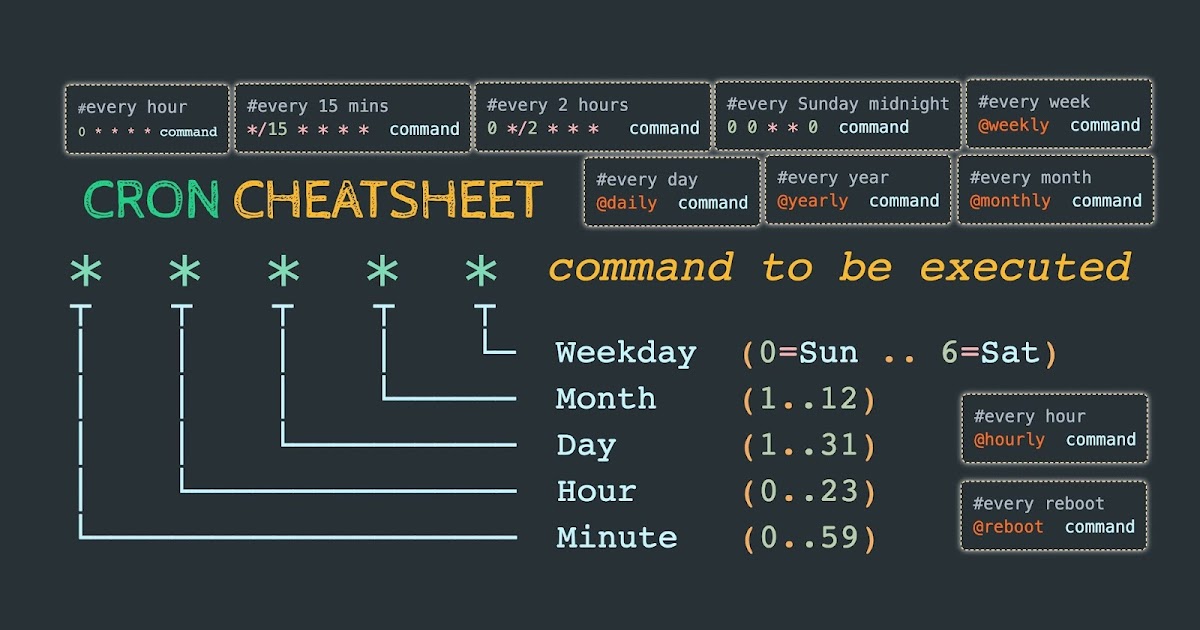Jeśli planujesz postawić Ubuntu w roli serwera lub po prostu zależy Ci na większym bezpieczeństwie danych, warto rozważyć konfigurację RAID1 i LVM już na etapie instalacji systemu. Brzmi technicznie? Spokojnie – poniżej znajdziesz prosty, krok po kroku przewodnik, który pomoże Ci to ogarnąć.
Dlaczego to ma sens?
- RAID1 tworzy kopię danych na dwóch dyskach – jeśli jeden padnie, system dalej działa.
- LVM to elastyczne zarządzanie miejscem – łatwiej potem rozbudować, podzielić czy przenieść dane.
- Dobrze rozdzielone wolumeny (np. osobno
/var,/tmp) ułatwiają kontrolę nad systemem i zwiększają bezpieczeństwo.
Instalacja krok po kroku:
Krok po kroku – RAID1 + LVM w Ubuntu:
- Podczas instalacji, w kroku „Guided storage installation”, wybierz zawsze:
Custom storage layout - W Available Devices:
- Wybierz jeden z dysków → kliknij Use As Boot Device – zostanie utworzona partycja
/boot/efi(~1 GB). - Wybierz drugi dysk → kliknij Add As Another Boot Device – dla redundancji rozruchu.
- Wybierz jeden z dysków → kliknij Use As Boot Device – zostanie utworzona partycja
- Sprawdź, czy w File System Summary widnieje
/boot/efijako:1 GB / FAT32 / new partition of local disk. - Na obu dyskach:
- Wybierz każdy z nich → Add GPT partition
- Zostaw rozmiar pusty (czyli: cała przestrzeń)
- Format: Leave unformatted
- Wybierz Create Software RAID (md):
- Nazwa (np.
md0) – dowolna - RAID Level: RAID1 (dla dwóch dysków)
- Zaznacz „partition 2” z obu dysków → Create
- Nazwa (np.
- Utworzy się nowe urządzenie RAID (np.
md0). Na nim:- Dodaj partycję GPT (całość), bez formatowania
- Stwórz grupę LVM:
- Wybierz RAID (
md0) → Create LVM volume group - Nazwij ją dowolnie (np.
vg0) - Zaznacz nową partycję RAID jako PV → Create
- Wybierz RAID (
- Czas na podział logiczny – zrób wolumeny LVM:
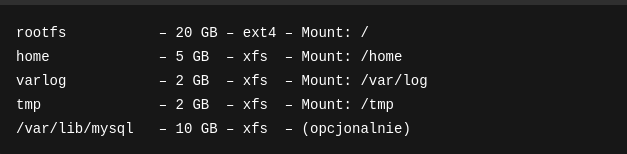
Przykład konfiguracji RAID1:
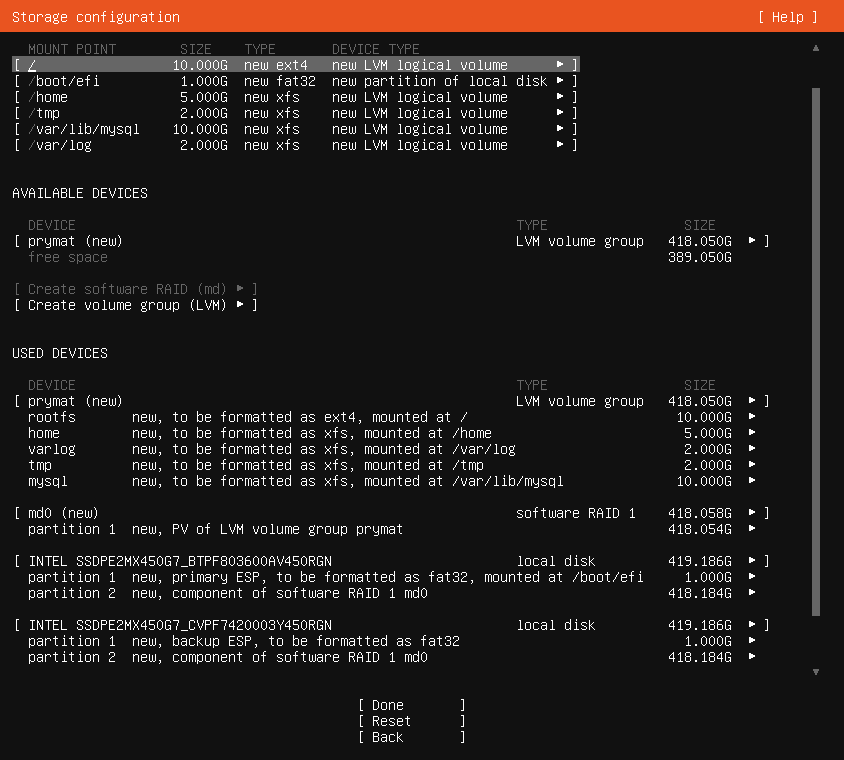
Po instalacji – o czym pamiętać?
W pliku /etc/fstab warto ustawić bezpieczniejsze opcje montowania:
dla /var/log, /tmp, /var/lib/mysql – użyj nodev,nosuid,noexec zamiast defaults.
Sprawdź w BIOS/UEFI, czy bootowanie możliwe jest z obu dysków – to kluczowe przy awarii jednego z nich.